

Плашечные цвета реализуют единообразный цвет и зачастую используются в цветах логотипов и фирменных знаков. В PRISMAsync Print Server предоставлен редактор плашечных цветов, в котором есть набор предварительно заданных библиотек плашечных цветов, например библиотеки PANTONE и HKS. Библиотека пользовательских плашечных цветов содержит плашечные цвета, созданные пользователями. Конфигурация плашечных цветов представлена в Settings Editor и на панели управления. Библиотеками плашечных цветов можно управлять только из Settings Editor.
Если печатный документ содержит плашечный цвет, принтеру необходимо знать, как имитировать этот плашечный цвет для точного сопоставления цветов. Поскольку чернила ведут себя по-разному на разных типах печатного материала, можно добавить значения цвета CMYK для группы печатных материалов или комбинации полутонов.
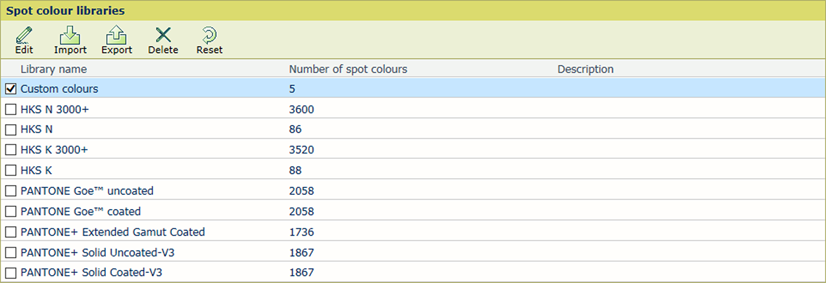 Библиотеки плашечного цвета
Библиотеки плашечного цветаВ PRISMAsync Print Server Settings Editor есть функция для импорта других библиотек плашечных цветов, именованных профилей цвета. Именованные профили цвета обладают стандартным форматом файла, определенным ICC (International Color Consortium). Он содержит список названий плашечных цветов с их значениями Lab.
В PRISMAsync Print Server предоставлен набор предварительно настроенных библиотек плашечных цветов, например библиотеки PANTONE и HKS. Библиотека пользовательских плашечных цветов содержит плашечные цвета, созданные пользователями. Конфигурация плашечных цветов представлена в Settings Editor и на панели управления. Библиотеками плашечных цветов можно управлять только из Settings Editor.
Существует три типа библиотек плашечных цветов:
Пользовательские плашечные цвета
Импортированные плашечные цвета
Предварительно заданные плашечные цвета
|
Необходимое действие: |
Решение |
|---|---|
|
Переход к библиотекам плашечного цвета |
|
|
Импорт библиотек плашечных цветов (именованных профилей плашечных цветов) |
|
|
Экспортировать библиотеку плашечных цветов |
Можно только экспортировать ранее импортированные именованные профили плашечных цветов.
|
|
Редактировать библиотеку плашечных цветов |
Можно только изменять имена и описания ранее импортированных именованных профилей плашечных цветов.
|
|
Удалить библиотеку плашечных цветов |
Можно только удалять ранее импортированные именованные профили плашечных цветов.
|
|
Сброс библиотеки плашечных цветов |
Можно только восстанавливать содержимое предварительно определенных и ранее импортированных именованных профилей плашечных цветов. Восстанавливаются исходные значения плашечных цветов.
|
|
Необходимое действие: |
Решение |
|---|---|
|
Переход к плашечным цветам |
|
|
Поиск плашечного цвета |
|
|
Добавление плашечного цвета |
Плашечный цвет является комбинацией названия плашечного цвета, определенного значения Lab и значения оттенка.
|
|
Копирование плашечного цвета |
Можно добавить пользовательский плашечный цвет путем копирования существующего плашечного цвета из одной из библиотек плашечных цветов. Можно изменить название, но нельзя изменить значения Lab.
|
|
Редактирование плашечного цвета |
|
|
Удалить специальный цвет |
Вы можете только удалять пользовательские плашечные цвета.
Отредактируйте плашечный цвет для удаления значений CMYK для группы печатных материалов или комбинации полутонов. |
|
Восстановление исходных значений плашечного цвета |
Можно только восстанавливать значения плашечных цветов предварительно определенных библиотек и ранее импортированных именованных профилей плашечных цветов.
|
Плашечные цвета реализуют единообразный цвет и зачастую используются в цветах логотипов и фирменных знаков. Значение CMYK для 100-процентного оттенка плашечного цвета для различных групп печатных материалов или комбинаций полутонов всегда получается из значения Lab плашечного цвета, за исключением группы печатных материалов или комбинации полутонов, для которых явно определено значение CMYK. При изменении отдельных значений CMYK первоначальное значение Lab плашечного цвета остается неизменным.
Если печатный документ содержит плашечный цвет, принтеру необходимо знать, как имитировать этот плашечный цвет для точного сопоставления цветов. Поскольку чернила ведут себя по-разному на разных типах печатного материала, можно добавить значения цвета CMYK для группы печатных материалов или комбинации полутонов.
|
Атрибуты плашечных цветов |
Описание |
|---|---|
|
[Имя] |
Введите уникальное название в соответствии с правилами создания названий. |
|
[Цвет] |
Цветовое пятно [Старый] является первоначальным цветом. Цветовое пятно [Новый] показывает цвет добавленного значения CMYK для другой группы печатного материала или комбинации полутонов. |
|
[Режим ввода] |
Lab: При измерении нового цвета с помощью спектрофотометра удобно вводить его значение Lab. Для точной настройки можно указывать значения плашечных цветов в виде значений CMYK. Значения CMYK указаны как процентные значения (0–100 % с шагом 1 %). CMYK: При определении значений CMYK указывается первоначальная группа печатных материалов или комбинация полутонов для правильной интерпретации значений CMYK. |
|
[Оттенок] |
При определении нового пользовательского цвета указывается значение цвета (Lab или CMYK) для 100-процентного значения оттенка. Можно определить значения CMYK для значений оттенка меньше 100 %. |
|
[Группа печатных материалов] / [Полутон] |
Если пользовательский плашечный цвет создается с помощью значений Lab, первоначальные значения CMYK рассчитываются для группы печатных материалов или комбинации полутонов по умолчанию для правильной интерпретации значений CMYK. Эта группа печатных материалов или комбинация полутонов считается первоначальной группой печатных материалов или комбинацией полутонов. Добавьте дополнительные значения CMYK для других комбинаций. |
|
[Длина шага] |
Выбранный размер шага определяет степень изменения пятен. Этот размер шага является процентным значением (1–20). |
|
[Печать таблицы пятен] |
Распечатайте таблицу пятен для точной настройки значений CMYK или проверки напечатанного плашечного цвета. |
|
[Добавить значение CMYK] |
Можно добавлять значения CMYK плашечного цвета для другой группы печатных материалов или комбинации полутонов.
|